一、运行一个 Web 应用
在docker容器中运行一个 Python Flask 应用来运行一个web应用:
[root@VM_0_8_centos test]# docker pull training/webapp # 载入镜
[root@VM_0_8_centos test]# docker run -d -P training/webapp python app.py
-d参数:让容器在后台运行。
-P参数:将容器内部使用的网络端口随机映射到我们使用的主机上。
二、查看 Web 应用容器
[root@VM_0_8_centos test]# docker ps
CONTAINER ID IMAGE COMMAND CREATED STATUS PORTS NAMES
5e672688580a training/webapp "python app.py" 42 hours ago Up 24 hours 0.0.0.0:32770->5000/tcp sweet_hodgkin
Docker 开放了5000端口(这是Flask的默认端口),映射到主机端口32770上。
浏览器访问如下:
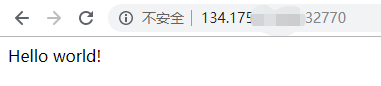
通过 -p 命令修改端口:
[root@VM_0_8_centos test]# docker run -d -p 5000:5000 training/webapp python app.py
c2cdfb692a40da7f2130b39b636708a9c5c1d63c211d15cdae75b1e310a93c2c
[root@VM_0_8_centos test]# docker ps
CONTAINER ID IMAGE COMMAND CREATED STATUS PORTS NAMES
c2cdfb692a40 training/webapp "python app.py" 21 seconds ago Up 20 seconds 0.0.0.0:5000->5000/tcp condescending_spence
容器内部的 5000 端口映射到我们本地主机的 5000 端口上。
三、查看网络端口的快捷方式
使用 docker ps 可以查看网络端口,也可以用 docker port 快捷方式查看端口:
[root@VM_0_8_centos test]# docker port c2cdfb692a40
5000/tcp -> 0.0.0.0:5000
[root@VM_0_8_centos test]# docker port condescending_spence
5000/tcp -> 0.0.0.0:5000
四、查看 Web 应用程序日志
[root@VM_0_8_centos test]# docker logs -f c2cdfb692a40
* Running on http://0.0.0.0:5000/ (Press CTRL+C to quit)
-f参数: 让 docker logs 像使用 tail -f 一样来输出容器内部的标准输出。
从上面,我们可以看到应用程序使用的是 5000 端口并且能够查看到应用程序的访问日志。
五、检测 Web 应用程序
使用 docker inspect 来查看 Docker 的底层信息。它会返回一个 JSON 文件记录着 Docker 容器的配置和状态信息。
[root@VM_0_8_centos test]# docker inspect condescending_spence
六、停止 Web 应用程序
[root@VM_0_8_centos test]# docker stop condescending_spence
condescending_spence
七、重启 Web 应用程序
已经停止的容器,我们可以使用命令 docker start 来启动:
[root@VM_0_8_centos test]# docker start c2cdfb692a40
c2cdfb692a40
docker ps -l 查询最后一次创建的容器:
[root@VM_0_8_centos test]# docker ps -l
CONTAINER ID IMAGE COMMAND CREATED STATUS PORTS NAMES
c2cdfb692a40 training/webapp "python app.py" 3 hours ago Up 2 minutes 0.0.0.0:5000->5000/tcp condescending_spence
正在运行的容器,我们可以使用 docker restart 命令来重启:
[root@VM_0_8_centos test]# docker restart c2cdfb692a40
c2cdfb692a40
八、移除 Web 应用程序
可以使用 docker rm 命令来删除不需要的容器:
[root@VM_0_8_centos test]# docker stop c2cdfb692a40
c2cdfb692a40
[root@VM_0_8_centos test]# docker rm c2cdfb692a40
c2cdfb692a40
删除容器时,容器必须是停止状态,否则会报错。
结束!





















 2980
2980

 被折叠的 条评论
为什么被折叠?
被折叠的 条评论
为什么被折叠?








